Перед тем как приступить установке WordPress, заметим что вся процедура займет у вас всего минут 5, ну если вы уж “полный чайник”, то 10-15 минут. Установка WordPress на локальный сервер и на хостинг одинаковая. В публикации разберем, где скачать и как установить WordPress в картинках и видео руководстве.
В чем разница между установкой wordpress на denwer и на хостинг
Сама установка wordpress на компьютер и хостинг абсолютно ничем не отличается, на хостинге этот процесс происходит даже проще. К тому же, можно воспользоваться бесплатным тестовым периодом от некоторых хостинг-провайдеров. Давайте сравним все операции, которые нужно выполнять на компьютере и на хостинге:
| На локальном компьютере | На хостинге |
| Установленный Denwer или другой локальный хостинг. | Никаких дополнительных установок не требуется. |
| Создание учетной записи в БД и самой базы данных. | Информацию по базе данных предоставляет хостинг провайдер. |
| Скачивание и загрузка WordPress в нужную папку. | Большинство хостингов предоставляют готовые скрипты, для установки WordPress в один клик. |
Причин установить WordPress на локальный сервер может быть несколько. Попробую перечислить их, и убедить вас в том, что это необходимо всем.
- Тренировка. Перед установкой на хостинг стоит попрактиковаться, что бы не наделать ошибок.
- Знакомство с админкой и оценка своих сил.
- Тестирование сайта, функционала.
- Проверка изменений (дизайн, дополнительные функции), правки лучше делать сперва на локальном компьютере а уж затем внедрять на рабочий сайт.
- Разработка тем и плагинов. Этот пункт для более продвинутых пользователей.
Этих причин должно быть вполне достаточно для того, что бы знать как устанавливать WordPress локально.
Как установить WordPress на компьютер
Что ж поехали устанавливать WordPress на ПК, повторяем все как написано и проблем возникнуть не должно.
Помним что при работе на персональном компьютере для начала нужно установить Denwer, для работы с сервером удаленным вам понадобиться доступ по FTP.
Пойдем по порядку, сперва несколько подготовительных действий перед локальной установкой WordPress. Напомню что для работы должен быть установлен и включен Денвер.
- Скачать свежую русскую версию WordPress, можно тут.
- В файлах денвера следуем по такому адресу — C:\WebServers\home\localhost\www\. В директории www создаем папку, где будут расположены файлы сайта, к примеру “testwp”.
- Распаковываем WordPress в созданную только что папку.
- Перезагружаем денвер, что бы он мог найти новый сайт (папку).
- Открываем браузер и прописываем адрес — localhost\testwp.
Если все в порядке откроется окно приветствие WordPress, это значит что процесс установки начался:
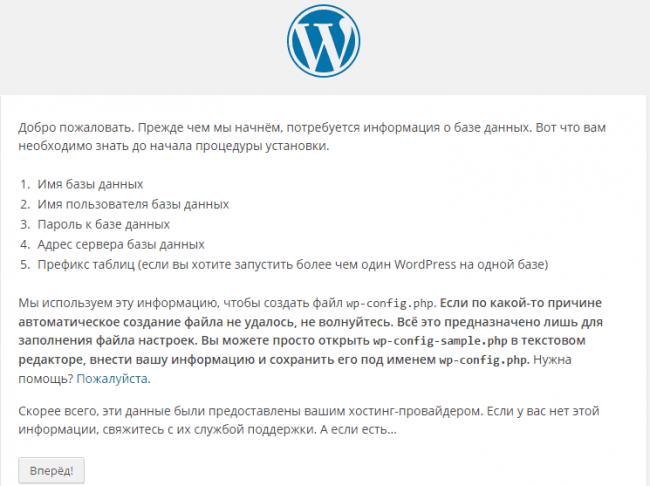
Как мы можем видеть, для продвижения по инсталятору нам нужна информация с базы MySql, при установке на локальный сервер. Сейчас разберем как это сделать, для удаленного сервера вам предоставит эти данные ваш хостер.
Заходим по адресу localhost/Tools/phpMyAdmin/ в панель администрирования MySql, и следующим пунктом будет создание новой базы, назовем её wptest.
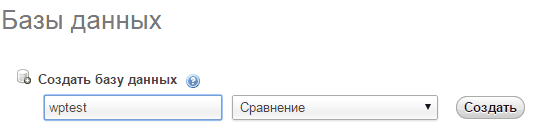
После того как создали нашу базу данных, создадим нового пользователя для нее, в том же phpMyAdmin.
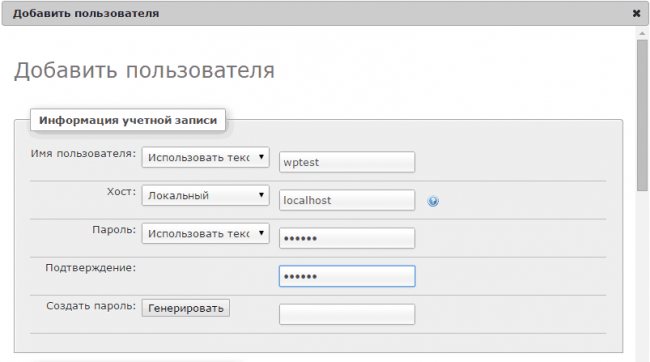
Запишем все параметры и перезагружаем денвер, продолжим начатую установку WordPress. Вводим информацию о базе данных и ее месторасположение. На картинке показано ввод для установки на компьютер, если устанавливаете на сервере тогда вводите свои данные (обычно они приходят по почте, после покупки хостинга).
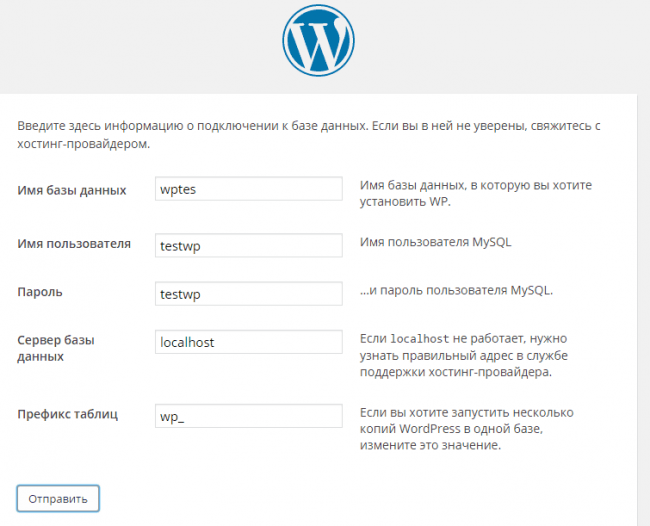
После ввода требуемой информации и если вы все проделали так как нужно, вам должно вывести следующий текст:
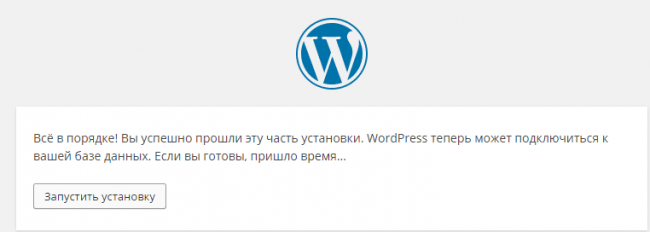
Нажимаем “запустить” и заполняем предложенную форму для вашего профиля WordPress. Не бойтесь, заполняйте все как хотите, потом это все можно будет поменять в административной панели.
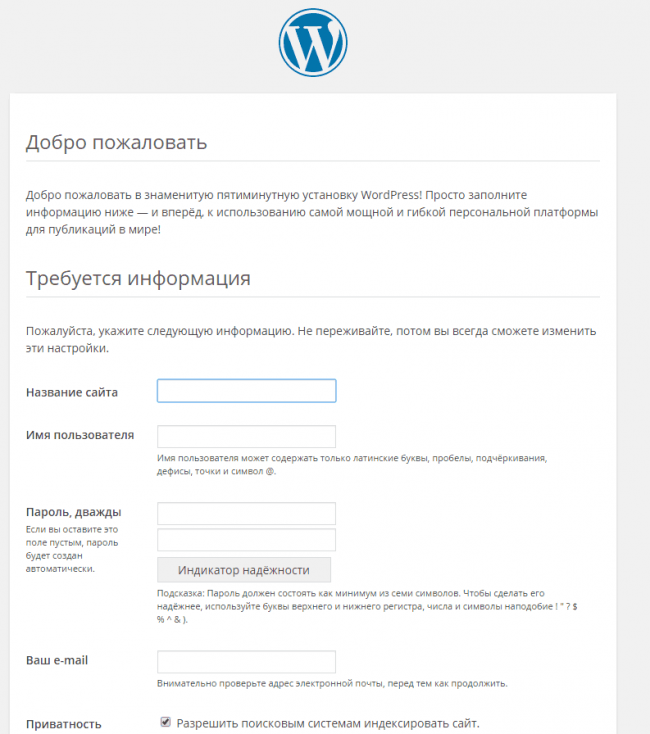
Вводим необходимые данные в поля формы, и кликаем по кнопочке “далее”. Заходим админку.
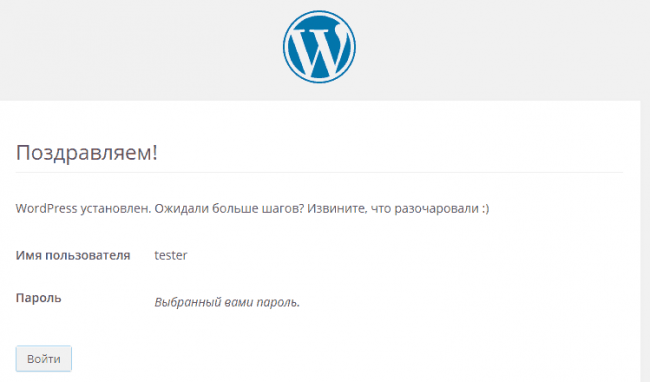
Нажимаем “войти” и видим загруженную консольку, WordPress установлен и готов к использованию, установлена стандартная тема оформления сайта. Можно вас поздравить, теперь вы знаете как установить WordPress на Denwer и хостинг, можно приступать к дальнейшим настройкам.
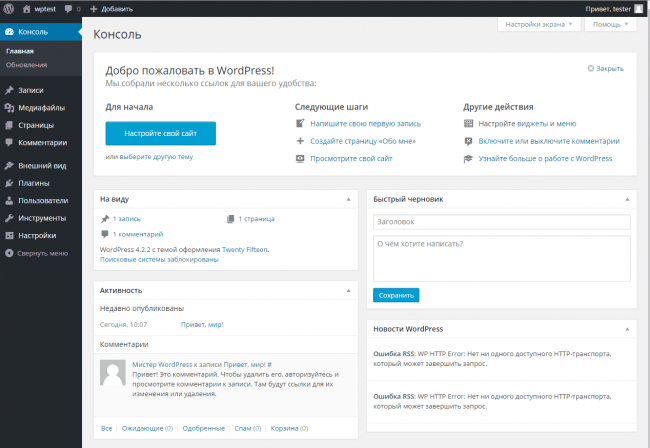
Далее рекомендую познакомиться с админкой WordPress, и продолжить изучение и создание сайта на WordPress.
Установка WordPress на хостинг
Эта установка не требует большинство действий вам нужно лишь:
- Через ftp или менеджер сайтов, который предоставляет хостинг, создать в папке www папку с доменным именем вашего сайта (www/yrokiwp.ru).
- Распаковать туда WordPress. Затем в браузере ввести адрес своего сайта, например: yrokiwp.ru.
О том, как правильно подобрать нужный хостинг и разместить на нем будущий сайт, читайте в следующем уроке. Как выбрать хостинг для WordPress.


В файлах денвера следуем по такому адресу — C:\WebServers\home\localhost\www\. В директории www создаем папку, где будут расположены файлы сайта, к примеру «testwp».
Лучше папку не создавать а распаковывать сразу в /www потому как установщик создает папку.
а так получается путь к двухуровневой папке
Я застряла на шаге: Если все в порядке откроется окно приветствие WordPress, это значит что процесс установки начался
Когда я ввожу в браузере localhost\testwp у меня выскакивает ошибка:
Parse error: syntax error, unexpected ‘.’, expecting ‘&’ or T_VARIABLE in Z:\home\localhost\www\testwp\wp-includes\functions.php on line 1059
Что я делаю не так?
надо обновить в денвер пиэчпи до вверси 5.6 https://www.youtube.com/watch?v=WwBCvRWUHaw
php можно взять тут https://windows.php.net/download/
спасибо, полезный совет, а не подскажете, пожалуйста, что из предложенного качать и куда файлы располагать, а то не пойму никак в какую ветку? Премного благодарен
Добрый день!
Пытаюсь установить WordPress, но после запуска получаю такую ошибку:
Parse error: syntax error, unexpected ‘.’, expecting ‘&’ or T_VARIABLE in J:\home\localhost\www\testwp\wp-includes\functions.php on line 1081
Не подскажете в чем проблема?
Приветствую, попробуйте обновить версию php.
Добрый день, Александр! Если есть необходимость одновременно начать работать с ещё одним сайтом другой тематики, необходимо также создавать новую папку и загружать в нее ВордПресс?
Доброго времени суток! Не могу установить вордпресс на денвер, пишет ошибку
“Your server is running PHP version 5.6.8 but WordPress 5.7.2 requires at least 5.6.20.”
Это уже после обновления пхп до 5.6.8, до этого писало то же самое, только версия была старше… помогите!
Приветствую! Попробуйте скачать более раннюю версию WordPress. Например версию 5.6 или раньше. ru.wordpress.org/download/releases/
попробуй накатить на денвер php из этого архива php-5.6.20-Win32-VC11-x86
https://windows.php.net/downloads/releases/archives/